win7家庭版系统将回收站图标重新放置在桌面上的操作方法
1、在桌面空白处单击鼠标右键,在弹出的右键菜单中点击“个性化”。
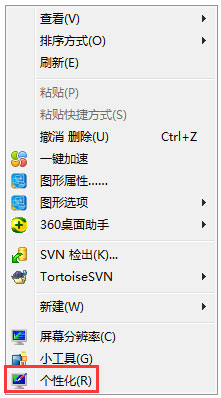
2、这时会进入个性化窗口,在窗口左侧的导航中点击“更改桌面图标”这一项。
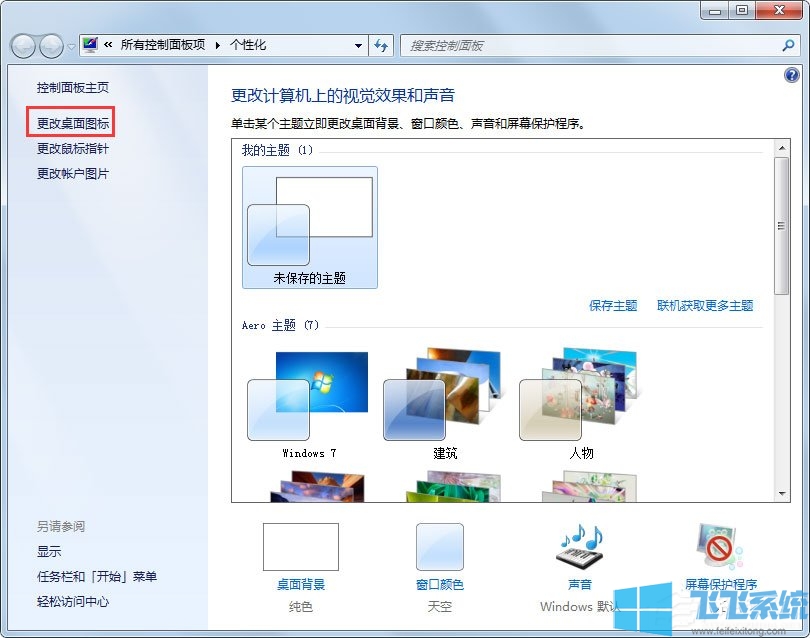
3、点击之后会弹出“桌面图标设置”窗口,在窗口的“桌面图标”一栏中可以看到“回收站”这一项并没有勾选,我们点击将其勾选,然后点击“确定”按钮。
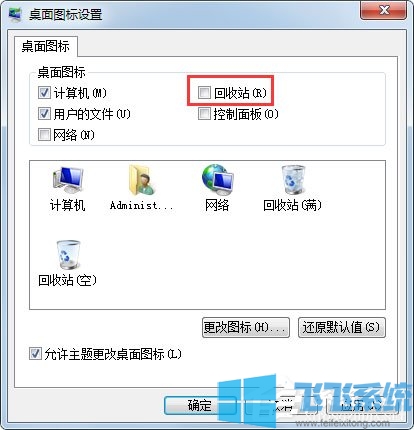
4、接着我们再次返回桌面查看,此时在桌面中应该就可以看到“回收站”图标了。

以上就是win7家庭版系统将回收站图标重新放置在桌面上的操作方法,大家按照上面的方法来进行设置,就可以轻松恢复桌面上的回收站图标了。
分享到: